Astăzi veți afla cum să remediați Excepția de sistem pentru servicii Windows 10 și să vă familiarizați cu motivele acestei noi probleme, care se referă la faimoasele ecrane de moarte albastră, așa-numitul BSoD.
De ce apare o eroare
Problemele cu ecranul albastru sunt adesea cauzate de un conflict între hardware și drivere sau drivere și software. Aceste probleme sunt foarte greu de rezolvat, adesea prin actualizarea driverului dispozitivului aflat în conflict sau înlocuirea acestuia cu un dispozitiv mai vechi care nu a provocat conflicte. Dacă reinstalarea Windows 10 nu este o soluție și înlocuirea versiunii driver nu este posibilă sau nu reușește, ar trebui să încercați câteva recomandări clasice care pot remedia sursa erorii.
Apelarea serviciului de sistem Excepție poate fi o listă uriașă de evenimente, dintre care cea mai mare este conflictul în activitatea șoferului cu hardware sau software shell. Pentru a identifica cu precizie sursa problemei, trebuie să trimiteți o memorie de memorie la Microsoft Support. Funcția este disponibilă când este instalată actualizarea KB307973.
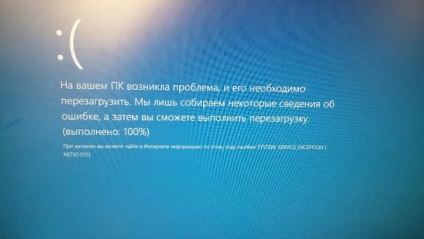
Metode de eliminare a BsoD
În primul rând, este necesar să urmăriți modelul apariției excepției de serviciu de sistem:
Că este necesar să încercați, înainte de a opri pe o variantă de resetare a Windows 10 la o stare inițială sau reinstalarea acesteia.
1. Verificați discul de sistem pentru prezența sectoarelor rău în el prin programul Check Disk.
Deschideți "Proprietățile" volumului sistemului, faceți clic pe "Verificați" din fila "Instrumente", apoi faceți clic din nou pe "Verificare", selectând modul de eliminare a erorilor. Suntem de acord să efectuăm scanarea după repornire. Același lucru se face prin comanda "chkdsk c: / f / r".

2. Verificați integritatea fișierelor Windows 10 executând comanda "sfc / scannow".
3. Verificați răcirea componentelor sistemului, de exemplu, utilizând utilitarul Monitor HW.
4. Testați modulele RAM, de exemplu, prin MemTest86.
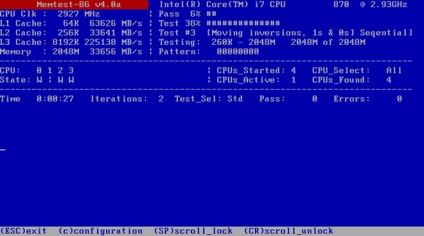
5. Dacă există mai multe sloturi RAM, eliminați-le unul câte unul și lucrați până apare BsoD, dacă se întâmplă acest lucru. Poate că unul dintre ele este deteriorat sau are probleme cu contactele (praful, ștergeți contactele cu o garnitură obișnuită).

7. Resetați setările BIOS programat sau cu calculatorul oprit, scoateți bateria CMOS pentru câteva secunde.
8. Creați un cont nou și lucrați sub el, probabil sursa conflictului este ceva în profilul utilizatorului curent.
9. Încercați să revocați Windows 10 în momentul în care excepția de sistem de servicii a eșuat.
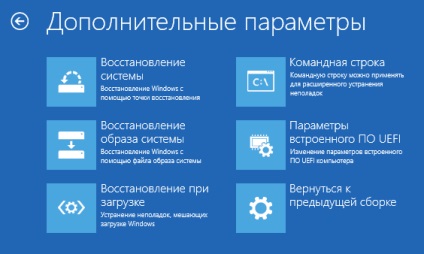
Dacă se produce BSoD în timpul fazei de boot, porniți calculatorul în modul sigur pentru a finaliza instrucțiunile de mai sus.
Articole similare
Trimiteți-le prietenilor: